Условия предоставления скидок
Ценообразование.
Подсистема ценообразования призвана решать на предприятии следующие задачи:
- объединение товаров ценовые группы;
- разработка и поддержка классификатора разных видов цен;
- назначение цены на товары вручную и поддержка расчета по формулам;
- сравнение цен на товары;
- формирование прайс-листов
- ведение классификатора скидок (наценок).
Объединение товаров в ценовые группы
Те номенклатурные позиции, у которых механизм ценообразования схож, можно объединить в ценовые группы. Одна номенклатурная позиция может быть отнесена только к одной ценовой группе. Использование классификатора ценовых групп возможно только при включении в настройках параметров учета функциональной опции «Использовать ценовые группы».
В качестве классификатора, предназначенного для управления номенклатурой с точки зрения ценообразования, в системе используется справочник «Ценовые группы» («Нормативно-справочная информация» - «Номенклатура» - «Ценовые группы»).
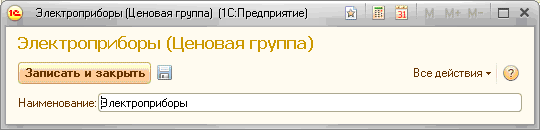
Связь номенклатуры с ценовой группой устанавливается в карточке номенклатуры.
Перечень ценовых групп также дает возможность выводить прайс-лист не сплошным списком номенклатурных позиций, а с разбивкой по группам товаров.
Установка цен
Установка цен и их актуализация могут осуществляться в полуавтоматическом режиме по инициативе сотрудников предприятия по выбранным видам цен и номенклатуре. В системе для фиксации новых цен и актуализации имеющихся предназначен документ «Установка цен номенклатуры» («Маркетинг» - «Ценообразование» - «Цены номенклатуры»).
|
|
|
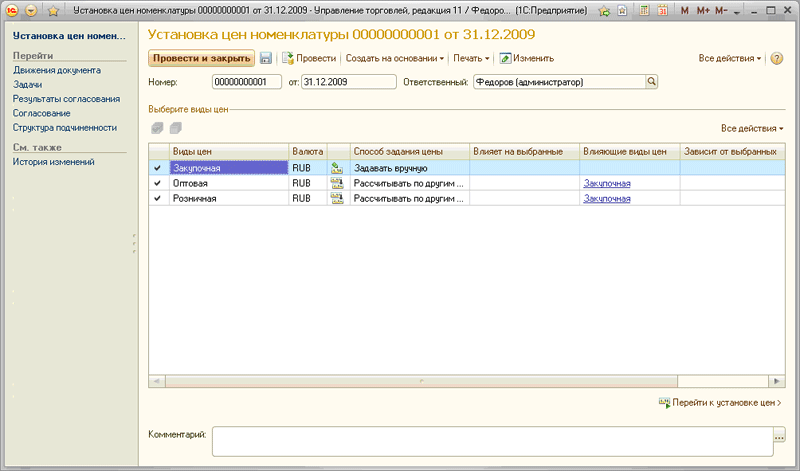
В документе изначально устанавливаются виды цен, по которым далее будут фиксироваться данные. По кнопке «Перейти к установке цен» осуществляется переход непосредственно к установке цен.
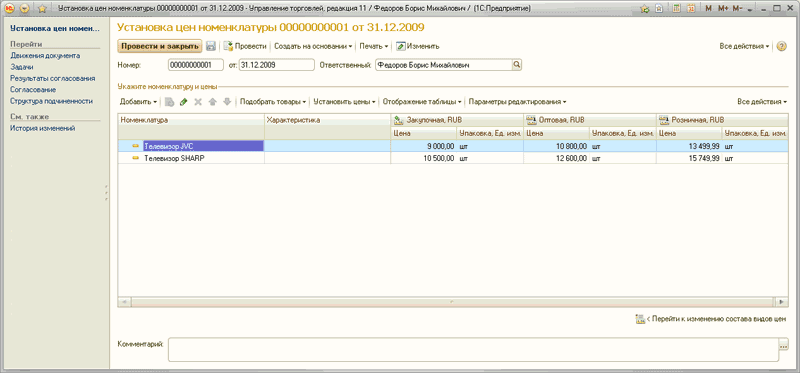
В этом документе цены, назначаемые вручную, вводятся пользователем с возможностью заполнения предыдущими значениями. Остальные цены рассчитываются автоматически в соответствии с правилами расчета, заданными для каждого из видов цен. При проведении этого документа фактически вводится в действие новый прайс-лист. Других способов изменить цены в конфигурации нет.
Этим же документом фиксируются новые цены даже по тем видам цен, для которых задан автоматический расчет цен по данным других видов цен. То есть автоматический перерасчет цен выполняется при заполнении документа, а фиксируются новые цены при проведении документа.
Информация о ценах является периодической. Дата документа «Установка цен номенклатуры» является датой начала действия новых цен.
|
|
|
Для редактирования цен в документе предусмотрены разные сервисы:
- можно загрузить текущие действующие цены по всем или только по выбранным позициям, по выбранным ценовым группам;
- увеличить или уменьшить действующие цены на заданный процент;
- применить правила округления к ценам.
Для хранения данных об установленных ценах в конфигурации предусмотрен регистр сведений «Цены номенклатуры».
Практикум №10
Необходимо установить цены на телевизоры:
Создать документ «Установка цен номенклатуры»:
- Дата – 31.12.2009
- Ответственный – Федоров Борис Михайлович
- Закупочная – Да
- Оптовая – Да
- Розничная – Да
Далее по кнопке «Перейти к установке цен» необходимо перейти на следующий этап:
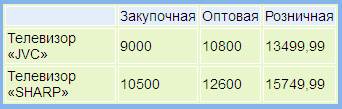
Формирование правил расчета цен
В системе есть возможность вести одновременно несколько правил расчета цен для одного и того же товара. Все эти правила расчета объединяются в классификатор «Виды цен» («Маркетинг» - «Ценообразование» - «Виды цен»).

В него включаются правила расчета для цен продажи, закупки и других цен, используемых на предприятии. Часть таких видов цен используется при продаже и фактически является колонками прайс-листа предприятия. Для отметки видов цен, используемых при продаже, используется признак «Использовать при продаже». Если признак у вида цен установлен, такой вид цен попадает в прайс-лист и по нему будет осуществляться продажа. Примерами таких цен могут быть дилерская, оптовая, розничная цены. Остальные виды цен не используются при продаже и являются техническим видами цен, используемыми в качестве вспомогательных для расчета цен продажи. Примерами технических видов цен являются: себестоимость, минимальная цена конкурентов, нижний порог рентабельности и т. п.
|
|
|
Каждый вид цен в обязательном порядке включает валюту, в которой хранятся цены, и признак включения НДС в цену.
Идентификатор для вида цены необходимо задавать для того, чтобы в дальнейшем можно было использовать данный вид цен в формулах расчета цен.
Вид цен определяет способ расчета цен. Есть три варианта:
- Задавать вручную. Цены задаются вручную и могут быть использованы для расчета других цен.
- Заполнять по данным ИБ. Цены автоматически рассчитываются на основании данных, хранящихся в информационной базе. Например, цена рассчитывается, как максимальная цена конкурента или себестоимость товара. Эти цены могут быть использованы для расчета других видов цен.
- Рассчитывать по другим видам цен. Цены рассчитываются по заданным формулам на основании других цен. В качестве базовых цен для расчета могут применяться любые виды цен (заданные вручную, заполненные по данным ИБ, рассчитанные на основании других видов цен).
Алгоритм расчета может быть задан для вида цен в целом и при необходимости уточнен для каждой ценовой группы.
|
|
|
Также в справочнике «Виды цен» можно установить диапазон допустимых цен продажи и закупки. Для этого необходимо нажать на кнопку «Настроить диапазоны допустимых цен». В данном диалоговом окне указываются те виды цен, которые будут использоваться как максимальные и минимальные цены при продаже, а также максимальная цена закупки.
Практикум №9
Необходимо ввести информацию о видах цен:
1. Ввести информацию о виде цены:
- Наименование – Закупочная
- Идентификатор для формул – Закупочная
- Валюта цены – RUB
- Цена включает НДС – Да
- Правила калькуляции цены – Задавать вручную
2. Ввести информацию о виде цены:
- Наименование – Оптовая
- Идентификатор для формул – Оптовая
- Валюта цены – RUB
- Цена включает НДС – Да
- Использовать при продаже - Да
- Правила калькуляции цены – Рассчитывать по другим видам цен
- Ценовая группа – Все ценовые группы
- Формула – [Закупочная] * 1.2
- Правила округления:
- Ценовой диапазон – Все цены
- Точность округления – 1,00
3. Ввести информацию о виде цены:
- Наименование – Розничная
- Идентификатор для формул – Розничная
- Валюта цены – RUB
- Цена включает НДС – Да
- Использовать при продаже – Да
- Правила калькуляции цены – Рассчитывать по другим видам цен
- Ценовая группа – Все ценовые группы
- Формула – [Закупочная] * 1.5
- Правила округления:
- Ценовой диапазон – Все цены
- Точность округления – 1,00
- Психологическое округление – 0,99
Формирование прайс-листа
Прайс-лист в системе формируется в виде специального отчета («Маркетинг» - «Отчеты» - «Прайс-лист»).
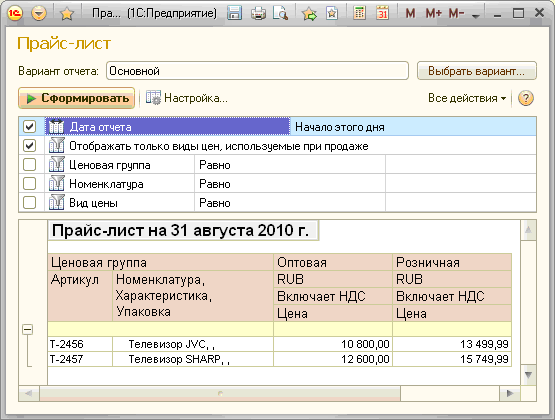
По умолчанию прайс-лист формируется только по тем видам цен, для которых установлен флажок «Использовать при продаже». В качестве даты формирования прайс-листа указывается текущая дата. При необходимости можно сформировать прайс-лист на любую дату и по всем видам цен.
При формировании прайс-листа можно установить различные варианты отбора данных - по ценовым группам и по видам цен продажи, по группе номенклатуры. Товары и услуги, для которых цены не рассчитаны ни по одному виду цен из выбранных для формирования прайс-листа, не включаются в прайс-лист.
Практикум №11
Необходимо сформировать прайс-лист на текущую дату.
Формирование прайс-листа
Прайс-лист в системе формируется в виде специального отчета («Маркетинг» - «Отчеты» - «Прайс-лист»).
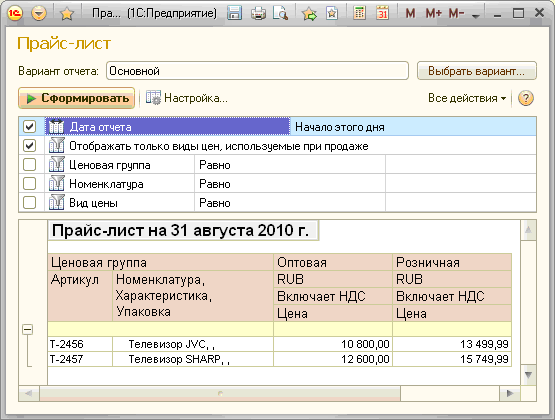
По умолчанию прайс-лист формируется только по тем видам цен, для которых установлен флажок «Использовать при продаже». В качестве даты формирования прайс-листа указывается текущая дата. При необходимости можно сформировать прайс-лист на любую дату и по всем видам цен.
При формировании прайс-листа можно установить различные варианты отбора данных - по ценовым группам и по видам цен продажи, по группе номенклатуры. Товары и услуги, для которых цены не рассчитаны ни по одному виду цен из выбранных для формирования прайс-листа, не включаются в прайс-лист.
Практикум №11
Необходимо сформировать прайс-лист на текущую дату.
Назначение скидок
Справочник «Скидки (наценки)» («Маркетинг» - «Ценообразование» - «Скидки (наценки)») предназначен для описания всех возможных скидок, применяемых на предприятии и определения правил их взаимного влияния. Конечные элементы представляют собой скидки и наценки. Каждая группа справочника является категорией и определяет правила совместного применения скидок внутри категории.
Для каждой скидки (наценки) указывается процент или сумма предоставляемой скидки. Процент или сумма скидки (наценки) может быть уточнена для ценовой группы товаров. В скидке (наценке) также определяются те условия, при которых предоставляется скидка. Скидки (наценки) могут быть назначены не на все товары, а только на те товары, которые принадлежат определенному сегменту номенклатуры.
Для работы со скидками рекомендуется следующая последовательность действий:
- зарегистрировать условия предоставления скидок (наценок);
- создать список скидок (наценок), применяемых на предприятии, определить для них условия их действия;
- определить правила совместного действия скидок (наценок).
Условия предоставления скидок
Реализовано семь типовых схем условий предоставления скидок. Соответственно, при добавлении в справочник «Условия предоставления скидок» новой записи нужно будет сначала выбрать один их семи вариантов, а потом дозаполнить параметры в зависимости от выбранного варианта. Для каждого варианта условия предоставления скидки необходимо заполнить свои параметры предоставления скидки. По каждому типовому условию предоставления скидок можно создать множество различных условий предоставления скидок (наценок). Список однотипных условий предоставления скидок можно объединить в группы.

За время продажи
Условием предоставления скидки является продажа товара в определенный момент времени. Интервалы времени, когда действует скидка, задаются пользователем. Для их задания можно оперировать днями недели и временем (часы, минуты). По сути, нужно задать график активности такой скидки.
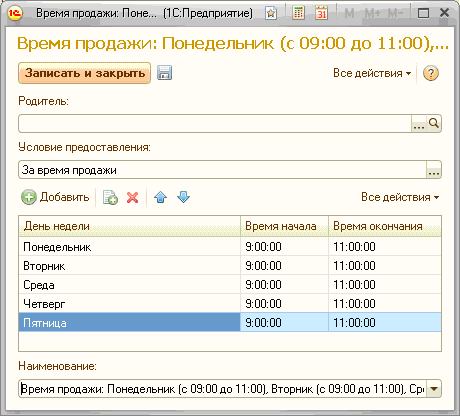
Данная скидка действует как при продаже товаров оптом, так и продаже товаров в розницу массовому покупателю.
За форму оплаты
Скидка предоставляется при условии, что оплата выполнена заданным способом. Это могут быть варианты: наличная оплата, безналичная оплата, взаимозачет, платежная карта.
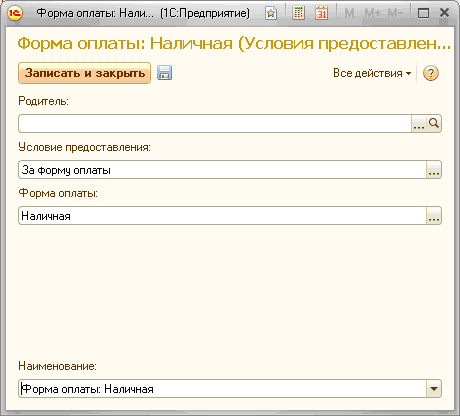
За график оплаты
Условием скидки является указание в заказах клиентов определенного графика оплаты. Например, при выборе графика оплаты, в котором нет кредитных этапов, на товар может быть предоставлена скидка.
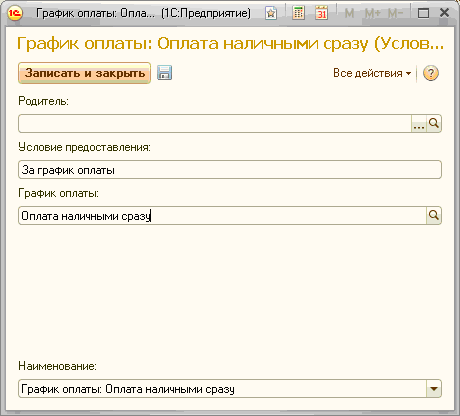
Скидка будет применена сразу при расчете скидок на товары во время оформления заказа клиента.
За разовый объем продаж
Это условие для предоставления скидок разово в момент оформления документа продажи при превышении указанной суммы или количества в документе. Количество или сумма являются параметрами настройки условия. Эти параметры можно относить как к документу в целом, так и к строке документа.
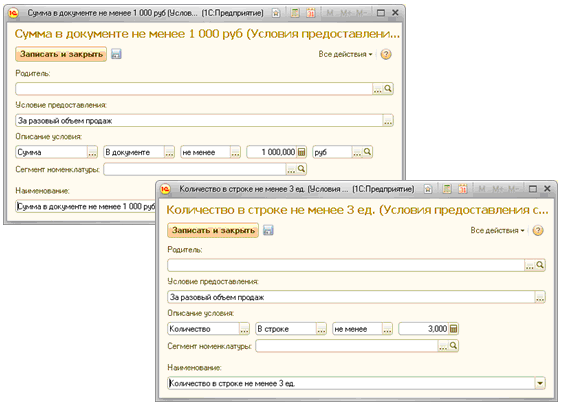
Если при расчете количества или суммы товаров необходимо учитывать только продажу товаров определенной группы, то в условии предоставления скидок указывается сегмент номенклатуры, который учитывается при определении критерия выполнения условий для предоставления скидки. Данное условие может применяться во всех документах оптовой продажи и при оформлении розничной продажи массовому покупателю.
За пробную продажу
Условие применяется для скидок на ту номенклатуру, которую клиент покупает впервые (стимуляция продаж новых или плохо продаваемых товаров). В качестве параметра условия нужно указать тот сегмент номенклатуры, к которому относятся товары, только поступившие в продажу или плохо продаваемые.
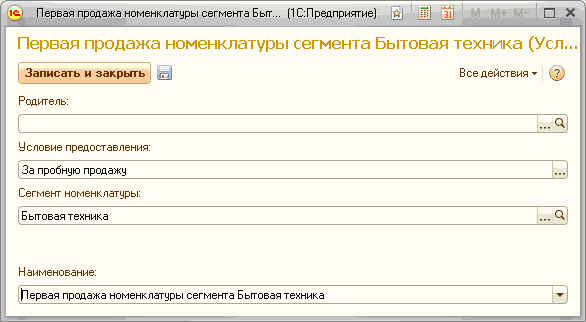
Скидка по данному условию предоставляется только в том случае, если по клиенту не зарегистрировано продаж товаров данного сегмента за весь период.
За первую продажу партнеру
Скидка по данному условию предоставляется только в том случае, если клиент оформляет первую покупку товара (по клиенту не зарегистрировано продаж товаров за весь период)
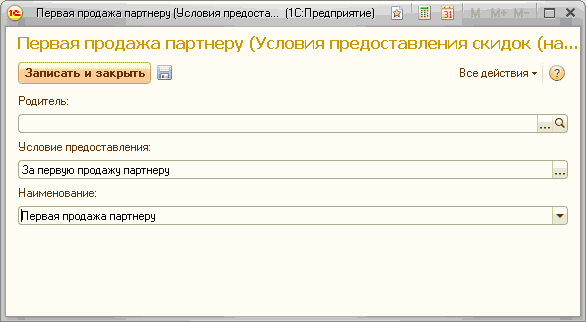
Данное условие обычно применяется совместно с другими условиями. Например, если при первой продаже клиент купил товаров на сумму больше 10 000 руб. (условие За разовый объем продаж), то ему будет предоставлена скидка.
За накопленный объем продаж
Этот вид условия используется для задания схем накопительных скидок, то есть когда скидка предоставляется по результатам продажи товаров за определенный период.

Определяются следующие параметры выполнения условия предоставления скидки:
- Сумма или количество товаров, которое определяется за указанный период. Сумма может быть введена в любой валюте, зарегистрированной в справочнике Валюты. Количество за период считается в базовых единицах измерения. Сумма или количество, накопленные за период, могут рассчитываться в целом по партнеру или по каждому соглашению, по которому осуществляются продажи с партнером.
- Период, за который рассчитывается сумма накопленных продаж партнера.
- Сегмент номенклатуры. При указании сегмента номенклатуры, при расчете суммы (количества) накопленного объема продаж, учитываются продажи только тех позиций номенклатуры, которые относятся к данному сегменту.
Период объема продаж рассчитывается от даты документа, по которому предоставляется скидка (наценка) с заданным условием. В качестве периода, за который считается объем продаж (сумма или количество), можно задать следующие периоды:
- Прошлый период
- Прошлый скользящий период
- С начала текущего периода
- Весь период
Данное условие может быть применено только при оформлении скидок (наценок) при оптовой продаже товаров.
Регистрация скидок (наценок)
Для классификатора конкретных скидок используется в программе справочник «Скидки (наценки)». Важно, что в этом классификаторе регистрируются только те скидки, которые назначаются программой автоматически при соблюдении указанных условий. Назначение автоматических скидок возможно только в том случае, если в настройках параметров учета установлен флажок «Использовать автоматические скидки». Срок действия скидки определяется сроком действия соглашения с клиентом, по которому назначены скидки (наценки), или сроком действия скидки, указанным в документе «Установка скидок (наценок) по маркетинговому мероприятию». Ручные скидки могут быть назначены пользователем вручную в документах продажи. Использование ручных скидок возможно только в том случае, если в настройках параметров учета установлен флажок «Использовать ручные скидки».
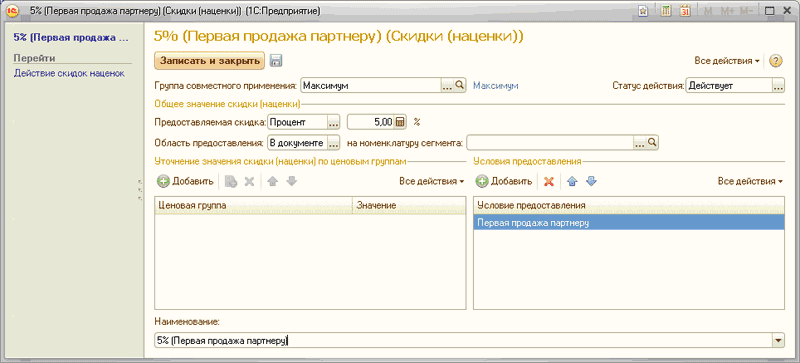
При регистрации скидки в классификаторе нужно указать, как она будет рассчитываться. Предусмотрено назначение как процентной, так и суммовой скидки.
Если вводится информация о скидке, то значение скидки указывается со знаком «+». Если вводится информация о наценке, то значение скидки указывается со знаком «-».
Расчет процента (суммы) скидки или наценки зависит от той области предоставления (в документе или в строке) и от тех условий, которые заданы в скидке.
Если указана область предоставления «В документе», то выполнение условий будет контролироваться в целом по документу и скидка (наценка) будет назначаться на все позиции документа (с учетом ограничений по сегменту номенклатуры).
Если указана область предоставления «В строке», то выполнение условий будет контролироваться по каждой строке документа и скидка (наценка) будет назначаться только по тем строкам документа, по которым эти условия соблюдены. При этом также будут учитываться ограничения по сегменту номенклатуры, указанной в скидке.
Предусмотрена возможность назначать различные проценты (суммы) для различных ценовых групп товаров.
При расчете скидки будет действовать следующее правило. Если товар принадлежит к ценовой группе, для которой уточнена информация о значении скидки (наценки), то будет применяться это значение. Для всех остальных товаров, которые удовлетворяют условиям предоставления скидки (наценки), значение скидки рассчитывается в соответствии с тем значением, которое указано в целом для скидки (наценки).
Для одной скидки (наценки) можно указать несколько условий. Скидка (наценка) будет предоставлена только в том случае, если будут выполнены все условия, представленные в списке. Список условий в списке можно упорядочить, используя стрелки для упорядочивания списка. При расчете скидки (наценки) в документе условия проверяются в порядке их расположения в списке. Если первое условие предоставления скидки (наценки) не выполнено, то все остальные условия в списке не проверяются.
Если действие скидки должно распространяться не на все товары, то необходимо в скидке указать тот сегмент номенклатуры, на который распространяется действие скидки. В этот сегмент номенклатуры должны быть добавлены те товары, на которые должна распространяться данная скидка. Указание сегмента номенклатуры в условии скидки и в самой скидке позволяет реализовать систему скидок, когда при покупке товара из одной группы (сегмента номенклатуры) можно предоставлять скидку по товарам другой группы (другому сегменту номенклатуры). Например, при покупке двух холодильников кофеварки продаются с 50 % скидкой.
Актуальность использования скидок из классификатора можно регулировать значением параметра «Статус действия». Установка статуса «Действует» указывает только на то, что данная скидка (наценка) доступна для использования и может быть указана в тех документах, которые вводят ее в действие (соглашение с клиентом, установка скидок по маркетинговым мероприятиям). Если скидка должна быть недоступна для использования (старые скидки), то для нее устанавливается статус «Отменена». Такая скидка продолжает действовать в тех документах, по которым она уже была назначена, но ее нельзя выбрать при оформлении новых документов.
В рамках маркетингового мероприятия могут быть установлены различные скидки (наценки). Список скидок (наценок), действующих при проведении маркетинговой акции, регистрируется в документе Установка скидок по маркетинговым мероприятиям. Информация о скидках (наценках), которые будут действовать в рамках маркетингового мероприятия, указанного в документе, регистрируется в табличной части документа Установка скидок по маркетинговым мероприятиям. Для каждой скидки (наценки) указывается срок ее действия в рамках маркетингового мероприятия.
Отменить действие скидки, введенной в действие документом Установка скидок по маркетинговым мероприятиям, можно лишь скорректировав в этом документе срок окончания действия скидки и перепроведя документ.
Дата добавления: 2020-12-22; просмотров: 143; Мы поможем в написании вашей работы! |

Мы поможем в написании ваших работ!
